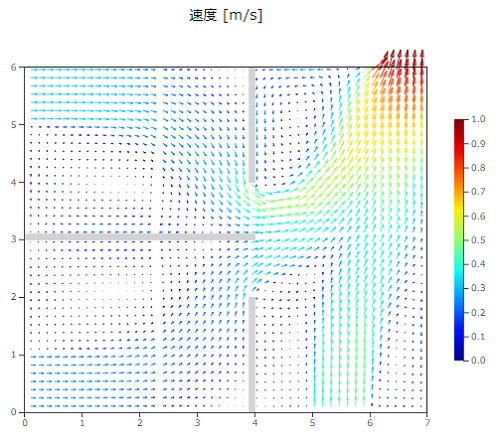オンライン流体解析CATCFDzeroのチュートリアルです。室内の換気シミュレーションを行います。空気齢を計算し、効率的な換気の条件を調べます。
目次
解析概要
計算対象は、図のような3部屋からなる室内で、右上に換気扇があり室内の空気を外に排出しています。各部屋には窓があり、外から新鮮な空気が入ってきます。
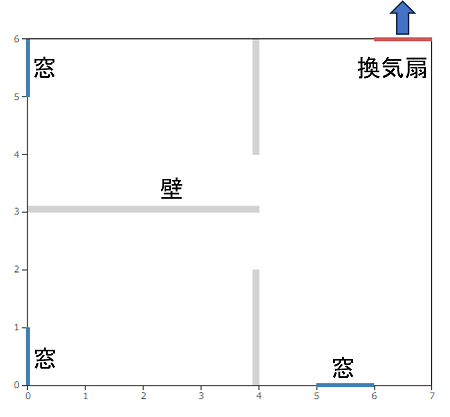
左上の部屋の窓を閉めた場合と開けた場合で、換気の様子にどのような違いがあるか調べます。
解析条件
- 物性:空気
- 換気扇:速度 1.0 m/sで排気
- 窓:圧力 0 Pa
- 乱流
- 空気齢
解析モデル
室内は7m×6mで、厚さ0.1mの壁で各部屋は仕切られています。
解析設定
物性の設定
[物性]メニューを開き、物性は空気を選択します。乱流と温度のスイッチを入れます。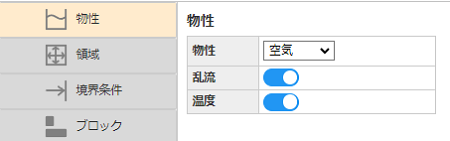
領域の設定
[領域]メニューで、領域のサイズ[m]を入力します。横方向Lxに「 7」 、縦方向Lyに「 6」 を入力します。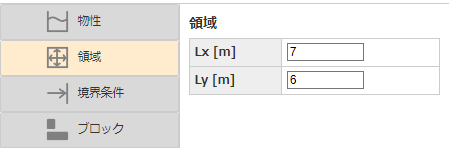
境界条件の設定
[境界条件]メニューを開き、境界条件を設定していきます。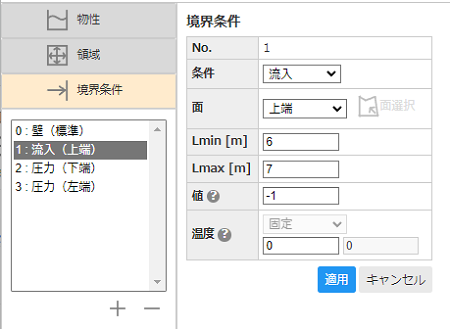
換気扇条件
No.1に換気扇のための流入条件を設定します。条件は「流入」、面は「上端」、Lminは「6」、Lmaxは「7」、値(流入速度)は「 -1」m/sを入力します。入力したら[適用]ボタンを押してください。
窓条件
No.2に右の部屋の窓を設定します。条件は「圧力」、面は「下端」、Lminは「5」、Lmaxは「6」、値(圧力)は「 0」Pa、温度は「0」を入力します。入力したら[適用]ボタンを押してください。
No.3に左下の部屋の窓を設定します。[+]ボタンでNo.3を追加し、条件は「圧力」、面は「左端」、Lminは「0」、Lmaxは「1」、値(圧力)は「 0」Pa、温度は「0」を入力します。入力したら[適用]ボタンを押します。
※最初は、左上の部屋の窓は閉めた条件とするため、左上には圧力境界は設定しないようにします。
ブロックの設定
次に[ブロック]メニューを開き、部屋を仕切る壁を作成します。
[+]ボタンを押して、No1のブロックを追加します。No.1にブロックのX方向の最小値(Xmin)「0」、最大値(Xmax)「4」、Y方向の最小値(Ymin)「3」、最大値(Ymax)「3.1」を入力します。入力したら、[適用]ボタンを押してください。
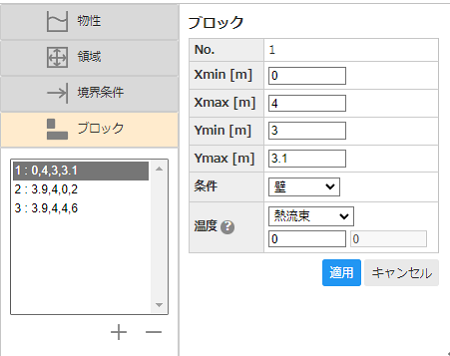
No.2、No.3も作成して入力します。
No.2:Xmin「3.9」、Xmax「4」、Ymin「0」、Ymax「2」
No.3:Xmin「3.9」、Xmax「4」、Ymin「4」、Ymax「6」
すべて設定すると、次のような境界表示になります。
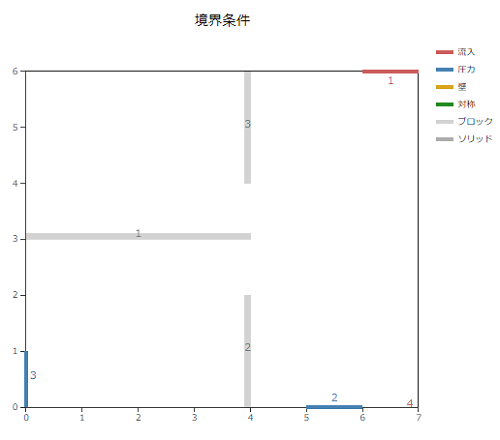
詳細設定
メッシュ設定
[詳細設定] メニューの[メッシュ]を開きます。ソリッド表面の解像度を上げるため、[高解像度]ボタンを押します。メッシュのセル数が「自動(細かい)」に設定されます。
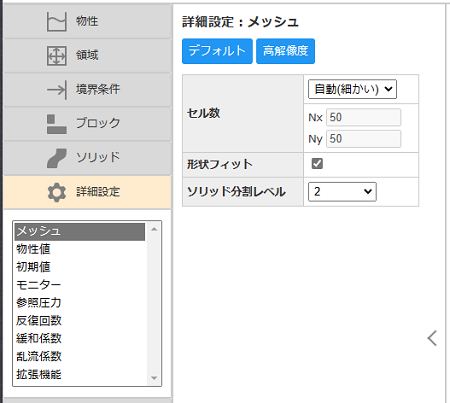
空気齢の設定
[詳細設定] メニューの[拡張機能]を開きます。E6に、「2」を入力します。
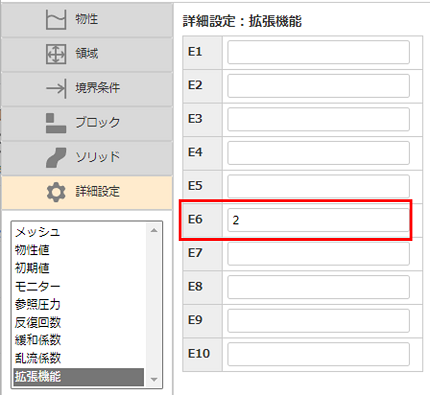
Tips:E6に、1または2を入力すると、空気齢の計算を行うことができます。2は乱流場を考慮した計算になります。空気齢の詳細は、以下の記事を参照してください。
以上で解析設定は終了です。
計算実行
設定が終了したら、[計算実行]ボタンを押します。
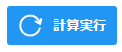
計算が開始され、計算中は「CALCULATING...」と表示されます。また、ボタン横のボックスに「計算中:**イタレーション **%」と現在の反復回数が表示されます。
計算が収束し終了すると、「計算終了:収束しました。」と表示されます。
結果の確認
結果表示
計算が終了すると、表示エリアの[結果表示]タブに計算結果が表示されます。最初は「速度ベクトル」が表示されます。
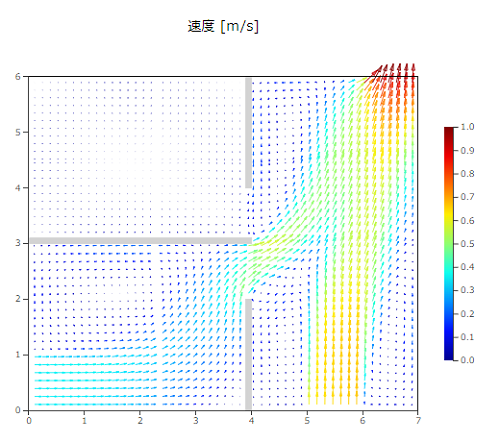
換気扇から空気が排気され、右の部屋の窓と、左下の部屋の窓から新たに空気が入ってくる様子がわかります。
次に、空気齢を表示してみます。その前に表示オプションで、表示の設定を調整しておきます。
「表示オプション」ボタンでパネルを開きます。
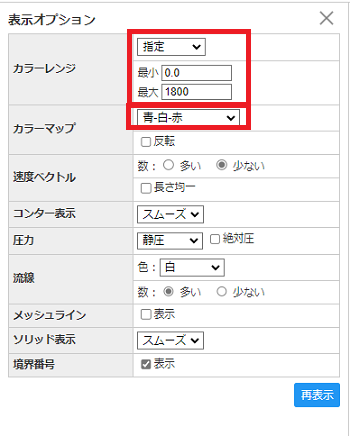
カラーレンジで、「指定」を選択し、最小「0.0」、最大「1800」とします。次に、カラーマップで、「青-白-赤」を選択し、カラーマップを変更しておきます。
空気齢を表示するには、「温度コンター」ボタンを押します。
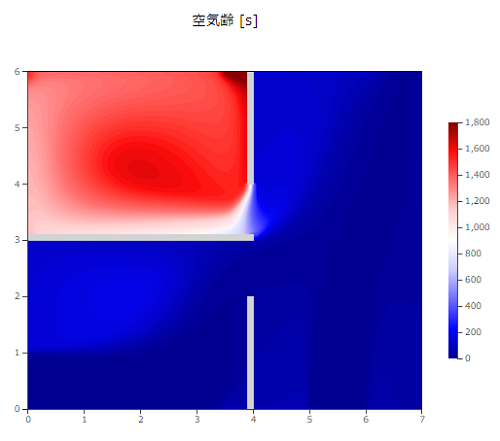
空気齢は領域に流入した空気が、各地点に到達する時間を表しています。つまり、窓から流入した空気が早く到達するところは空気齢が小さく、空気が到達しにくいところは空気齢が大きい結果になります。この結果では、右の部屋と左下の部屋は、空気齢が小さく(青色)なっており新鮮な空気で換気されていますが、左上の部屋には空気が入らず、空気齢が大きく(赤色)なっており換気がされていないことがわかります。
条件の変更
次に、左上の部屋の窓を開けて計算してみます。
再び、「境界条件」メニューを開き、No.4に圧力境界を追加します。
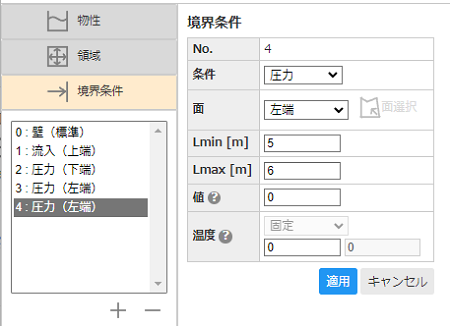
No.4に左上の部屋の窓を設定します。条件は「圧力」、面は「左端」、Lminは「5」、Lmaxは「6」、値(圧力)は「 0」Pa、温度は「0」を入力します。入力したら[適用]ボタンを押して、境界表示を確認します。
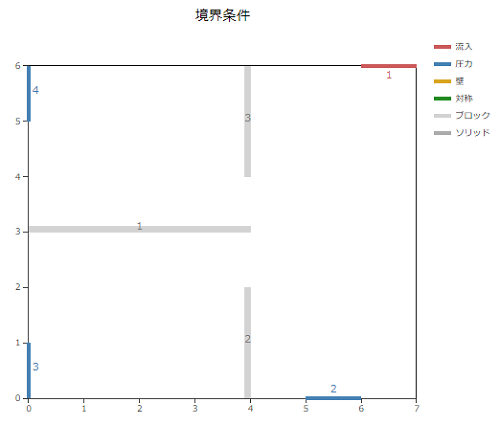
再度、「計算実行」ボタンを押して計算を行います。
計算が終了したら、「温度コンター」ボタンを押して、空気齢を表示します。
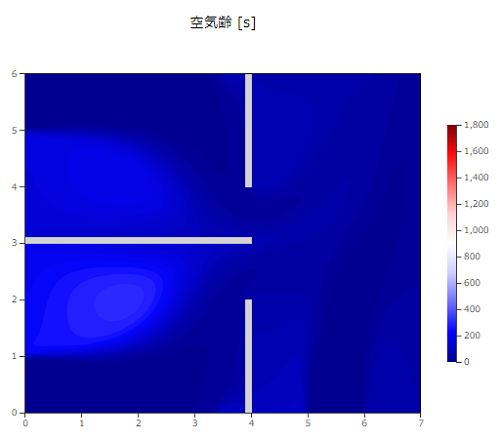
今度は、左上の部屋の空気齢も小さくなって、外からの空気が到達しています。
速度ベクトルを表示すると、左上の窓からも流れが入ってきて換気されている様子がわかります。
※表示オプションで、カラーレンジとカラーマップの設定をもとに戻してから表示してください。